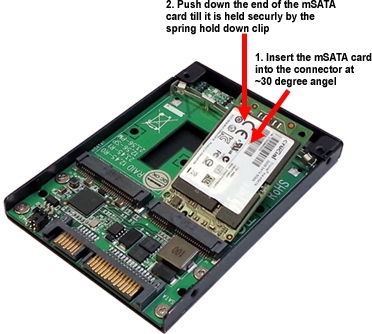ప్రస్తుత టోరెంట్ క్లయింట్లు తేలికైనవి, వినియోగదారు-స్నేహపూర్వక ఇంటర్ఫేస్, అధునాతన కార్యాచరణను కలిగి ఉంటాయి మరియు కంప్యూటర్ను ఎక్కువగా లోడ్ చేయవు. కానీ వాటిలో కొన్ని మైనస్ - ప్రకటన. ఇది కొంతమంది వినియోగదారులను ఇబ్బంది పెట్టదు, కానీ ఇది ఇతరులను బాధించేది కూడా. డెవలపర్లు ఈ దశను తీసుకుంటారు ఎందుకంటే వారు తమ పనికి చెల్లించాలనుకుంటున్నారు. వాస్తవానికి, ప్రకటనలు లేకుండా అదే టొరెంట్ ప్రోగ్రామ్ల చెల్లింపు సంస్కరణలు ఉన్నాయి. వినియోగదారు చెల్లించడానికి ఇష్టపడకపోతే?
టొరెంట్ క్లయింట్లలో ప్రకటనలను నిలిపివేస్తోంది
టొరెంట్ క్లయింట్ నుండి ప్రకటనలను తొలగించడానికి అనేక పద్ధతులు ఉన్నాయి. అవన్నీ చాలా సరళమైనవి మరియు ప్రత్యేక నైపుణ్యాలు లేదా జ్ఞానం అవసరం లేదు. మీకు కొన్ని యుటిలిటీలు లేదా డిసేబుల్ చేయాల్సిన భాగాల జాబితా మాత్రమే అవసరం మరియు మీకు ఇష్టమైన ప్రోగ్రామ్లలో ప్రకటనలు ఏమిటో మీరు ఎప్పటికీ మర్చిపోతారు.
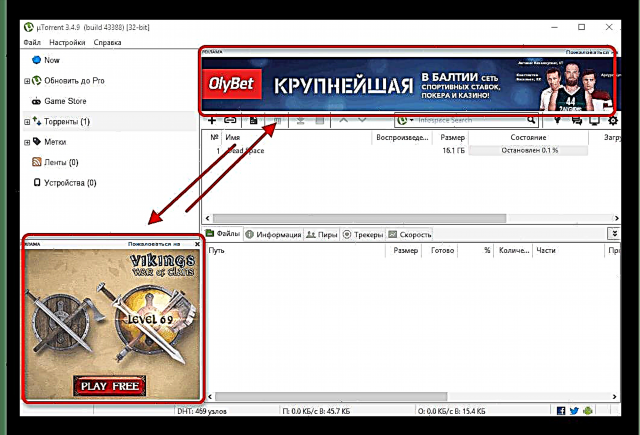
విధానం 1: AdGuard
Adguard - ఇది అందుబాటులో ఉన్న ఏదైనా అనువర్తనాల్లో ప్రకటనలను స్వయంచాలకంగా నిలిపివేసే ప్రత్యేక ప్రోగ్రామ్. సెట్టింగులలో, మీరు ఎక్కడ ప్రకటనలను ఆపివేయాలనుకుంటున్నారో మరియు ఎక్కడ ఉండకూడదో క్రమబద్ధీకరించడం సాధ్యపడుతుంది.
మార్గం వెంట ప్రోగ్రామ్లోకి ప్రవేశించారు "సెట్టింగ్" - ఫిల్టరబుల్ అనువర్తనాలు, మీ టొరెంట్ క్లయింట్ సరైన జాబితాలో ఉందని మీరు నిర్ధారించుకోవచ్చు.

విధానం 2: పింప్ మై uTorrent
పింప్ మై uTorrent జావాస్క్రిప్ట్లో వ్రాసిన సాధారణ స్క్రిప్ట్. లో ప్రకటనలను తొలగించడానికి ఇది రూపొందించబడింది uTorrent సంస్కరణ 3.2.1 కన్నా తక్కువ కాదు మరియు దీనికి కూడా అనుకూలంగా ఉంటుంది బిట్టొరెంట్. దాచిన క్లయింట్ సెట్టింగులను నిష్క్రియం చేయడం వలన బ్యానర్లను నిలిపివేయడం జరిగింది.
విండోస్ 10 లో ఈ పద్ధతి పనిచేయదు.
- టొరెంట్ క్లయింట్ను ప్రారంభించండి.
- స్క్రిప్ట్ డెవలపర్ పేజీకి వెళ్లి బటన్ పై క్లిక్ చేయండి "పింప్ మై యుటొరెంట్".
- టొరెంట్ మార్చడానికి అనుమతి అడుగుతున్న విండో ప్రదర్శించబడే వరకు కొన్ని సెకన్లపాటు వేచి ఉండండి. అభ్యర్థన ఎక్కువసేపు కనిపించకపోతే, బ్రౌజర్ పేజీని మళ్లీ లోడ్ చేయండి.
- ఇప్పుడు క్లయింట్ చిహ్నంపై కుడి-క్లిక్ చేసి, ఎంపికను ఎంచుకోవడం ద్వారా ట్రే ద్వారా టొరెంట్ ప్రోగ్రామ్ నుండి నిష్క్రమించండి "నిష్క్రమించు".
- టోరెంట్ను ప్రారంభించడం ద్వారా, మీరు ఇకపై బ్యానర్లను చూడలేరు.

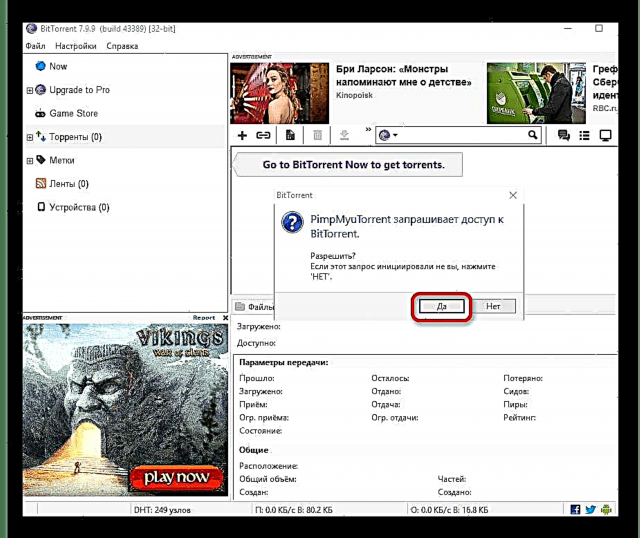

విధానం 3: క్లయింట్ సెట్టింగులు
మీకు స్క్రిప్ట్ను ఉపయోగించగల సామర్థ్యం లేదా కోరిక లేకపోతే, కొంతమంది క్లయింట్లలో, ప్రకటనలను నిలిపివేయడానికి అంతర్నిర్మిత మార్గం ఉంది. ఉదాహరణకు, muTorrent లేదా BitTorrent లో. కానీ దీని కోసం మీరు జాగ్రత్తగా ఉండాలి మరియు బ్యానర్లకు బాధ్యత వహించే భాగాలను మాత్రమే నిలిపివేయాలి.
- టొరెంట్ ప్రారంభించండి మరియు మార్గం వెంట వెళ్ళండి "సెట్టింగులు" - "ప్రోగ్రామ్ సెట్టింగులు" - "ఆధునిక" లేదా కీబోర్డ్ సత్వరమార్గాన్ని ఉపయోగించండి Ctrl + P..
- కింది భాగాలను కనుగొనడానికి ఫిల్టర్ను ఉపయోగించండి:
offers.left_rail_offer_enabled
offers.sponsored_torrent_offer_enabled
offers.content_offer_autoexec
offers.featured_content_badge_enabled
offers.featured_content_notifications_enabled
offers.featured_content_rss_enabled
bt.enable_pulse
distributed_share.enable
gui.show_plus_upsell
gui.show_notorrents_node - వాటిని కనుగొనడానికి, పేర్లలో కొంత భాగాన్ని నమోదు చేయండి. వాటిని నిలిపివేయడానికి, విలువ చేయడానికి వాటిపై రెండుసార్లు క్లిక్ చేయండి "ఫాల్స్". ప్రత్యామ్నాయంగా, దిగువ ఎంపికను ఎంచుకోండి. "NO" అందరికీ. జాగ్రత్తగా ఉండండి మరియు జాబితా చేయబడిన భాగాలను మాత్రమే ఆపివేయండి. మీరు కొన్ని పారామితులను కనుగొనలేకపోతే, వాటిని దాటవేయడం మంచిది.
- టొరెంట్ను పున art ప్రారంభించండి. అయినప్పటికీ, పున art ప్రారంభం లేకుండా, ప్రకటనలు ప్రదర్శించబడవు.
- మీకు విండోస్ 7 ఉంటే, ప్రధాన మెనూకు వెళ్లి పట్టుకోండి షిఫ్ట్ + ఎఫ్ 2. ఈ కలయికను కలిగి ఉన్నప్పుడు, సెట్టింగ్లకు తిరిగి వెళ్లి టాబ్కు వెళ్లండి "ఆధునిక". దాచిన భాగాలు మీకు అందుబాటులో ఉంటాయి:
gui.show_gate_notify
gui.show_plus_av_upsell
gui.show_plus_conv_upsell
gui.show_plus_upsell_nodesవాటిని కూడా డిస్కనెక్ట్ చేయండి.
- క్లయింట్ను పున art ప్రారంభించండి. మొదట పూర్తిగా నిష్క్రమించండి "ఫైల్" - "నిష్క్రమించు", ఆపై సాఫ్ట్వేర్ను పున art ప్రారంభించండి.
- పూర్తయింది, మీ క్లయింట్ ప్రకటన రహితంగా ఉంది.



పై పద్ధతులు చాలా సులభం, కాబట్టి, చాలా ఇబ్బందులు కలిగించకూడదు. ఇప్పుడు మీరు చొరబాటు ప్రకటనల బ్యానర్ల ద్వారా కోపం తెచ్చుకోరు.